iPhone không chỉ là một thiết bị liên lạc thông minh mà còn mang đến trải nghiệm cá nhân hóa cao, đặc biệt là trong việc tùy chỉnh âm thanh cuộc gọi. Bài viết này sẽ hướng dẫn chi tiết cách điều chỉnh âm thanh, nhạc chuông, kiểu rung và thiết lập nhạc chuông riêng cho từng liên hệ trên iPhone, giúp bạn tối ưu hóa trải nghiệm sử dụng điện thoại theo nhu cầu cá nhân.
Tùy Chỉnh Âm Thanh và Chế Độ Rung Cho Cuộc Gọi
Để thay đổi âm lượng nhạc chuông và cài đặt kiểu rung cho cuộc gọi đến trên iPhone, bạn có thể thực hiện theo các bước sau:
Bước 1: Truy cập Cài đặt trên màn hình chính của iPhone. Tiếp theo, chọn mục Âm thanh & Cảm ứng. Tại đây, bạn có thể điều chỉnh âm lượng nhạc chuông bằng cách kéo thanh trượt Âm lượng. Để thay đổi kiểu nhạc chuông, chọn mục Nhạc chuông trong phần Kiểu âm thanh và cảm ứng.
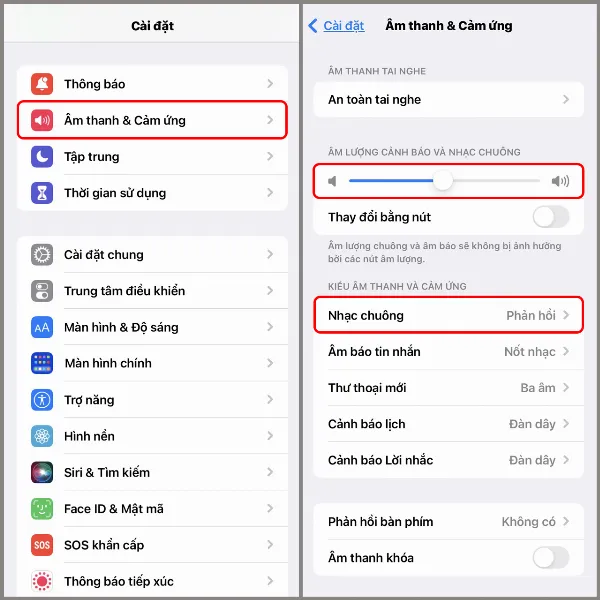 Điều chỉnh âm lượng và chọn nhạc chuông cho cuộc gọi đến trên iPhone
Điều chỉnh âm lượng và chọn nhạc chuông cho cuộc gọi đến trên iPhone
Bước 2: Trong phần Nhạc chuông, bạn sẽ thấy tùy chọn Rung. Nhấn vào Rung để thay đổi kiểu rung thông báo. Tại đây, bạn có thể chọn một trong các kiểu rung mặc định hoặc tự tạo kiểu rung mới bằng cách chọn Tạo kiểu rung mới.
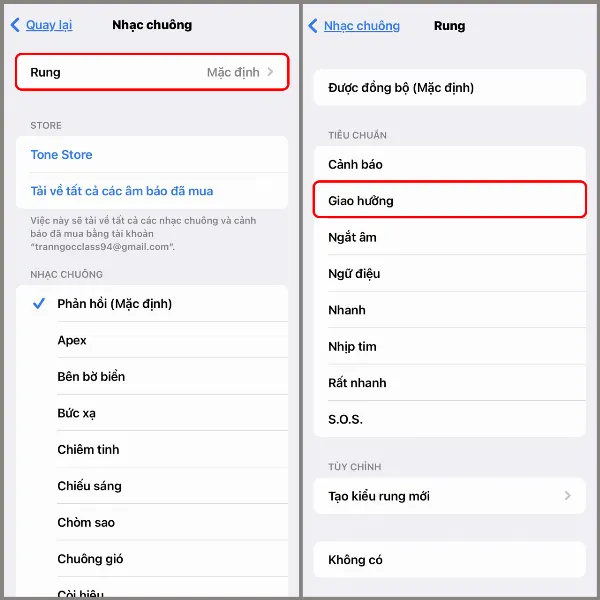 Thay đổi kiểu rung thông báo cuộc gọi đến trên iPhone
Thay đổi kiểu rung thông báo cuộc gọi đến trên iPhone
Bước 3: Sau khi đã chọn kiểu rung mong muốn, quay lại phần Nhạc chuông để lựa chọn nhạc chuông. iPhone cung cấp nhiều nhạc chuông mặc định, bạn chỉ cần nhấn chọn vào nhạc chuông muốn sử dụng.
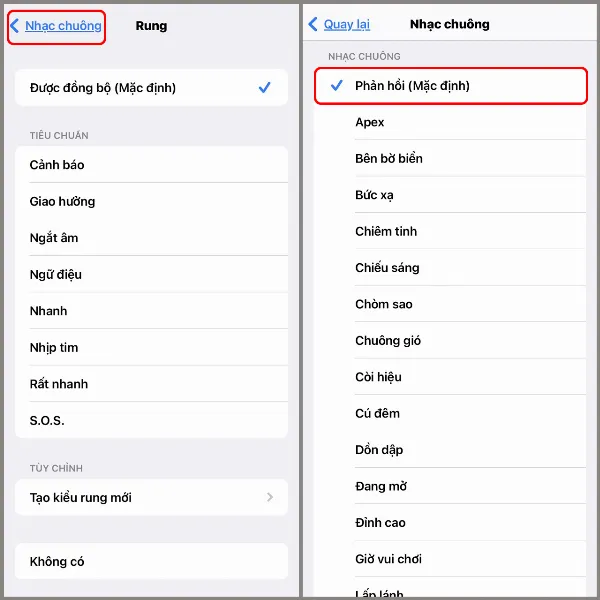 Lựa chọn nhạc chuông yêu thích cho cuộc gọi đến trên iPhone
Lựa chọn nhạc chuông yêu thích cho cuộc gọi đến trên iPhone
Thiết Lập Phản Hồi Cảm Ứng Cho Cuộc Gọi
Phản hồi cảm ứng (Haptic Feedback) là tính năng rung nhẹ khi bạn tương tác với điện thoại, bao gồm cả khi có cuộc gọi đến. Bạn có thể bật/tắt tính năng này như sau:
Bước 1: Mở Cài đặt, chọn Âm thanh & Cảm ứng.
Bước 2: Cuộn xuống cuối trang và tìm mục Cảm ứng hệ thống.
Bước 3: Bật hoặc tắt Cảm ứng hệ thống bằng cách gạt nút chuyển đổi. Lưu ý rằng khi tắt tính năng này, bạn có thể không nhận được thông báo rung cho cuộc gọi đến.
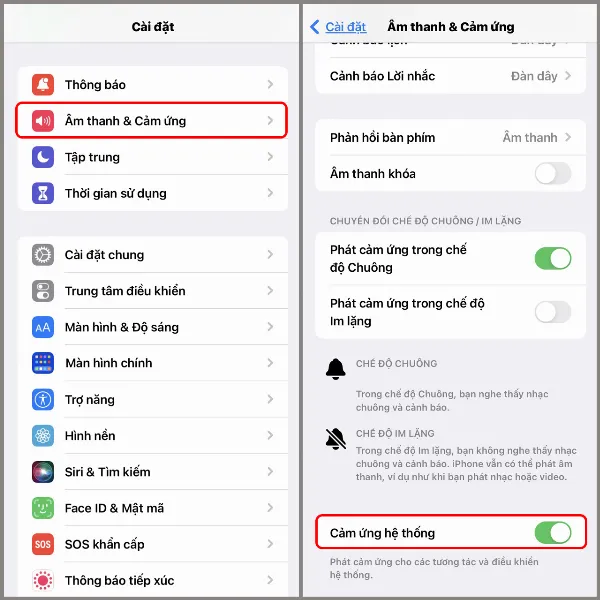 Bật hoặc tắt phản hồi cảm ứng hệ thống trên iPhone
Bật hoặc tắt phản hồi cảm ứng hệ thống trên iPhone
Cài Đặt Nhạc Chuông Riêng Cho Từng Liên Hệ
Để cá nhân hóa trải nghiệm cuộc gọi, bạn có thể cài đặt nhạc chuông riêng biệt cho từng người trong danh bạ:
Bước 1: Mở ứng dụng Danh bạ, tìm và chọn liên hệ bạn muốn cài đặt nhạc chuông riêng.
Bước 2: Nhấn vào nút Sửa ở góc trên bên phải màn hình.
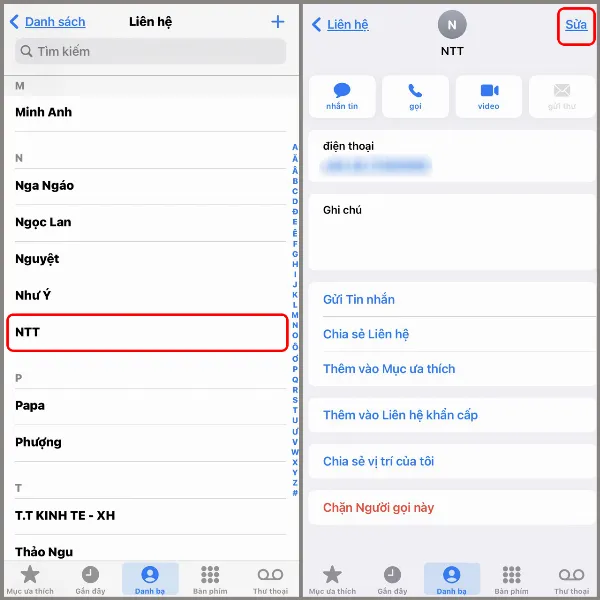 Chọn liên hệ cần cài đặt nhạc chuông riêng
Chọn liên hệ cần cài đặt nhạc chuông riêng
Bước 3: Cuộn xuống và chọn Nhạc chuông. Tại đây, bạn có thể thay đổi Nhạc chuông và kiểu Rung cho liên hệ này tương tự như hướng dẫn ở phần đầu tiên.
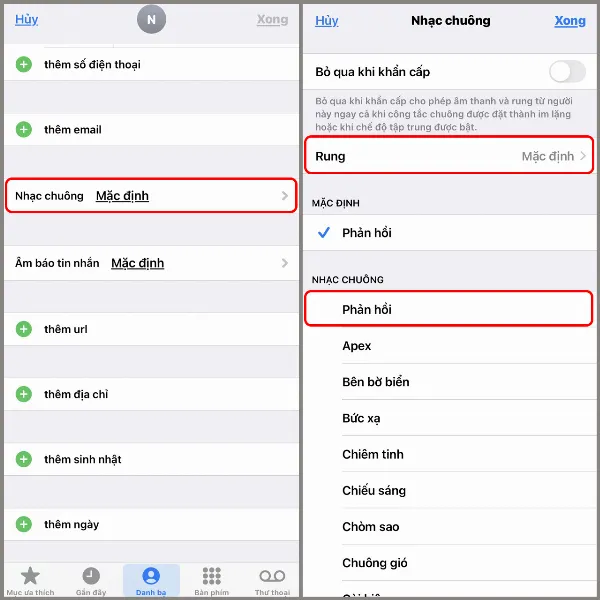 Thay đổi nhạc chuông và kiểu rung cho từng liên hệ
Thay đổi nhạc chuông và kiểu rung cho từng liên hệ
Kết Luận
Trên đây là hướng dẫn chi tiết cách tùy chỉnh âm thanh cuộc gọi đến trên iPhone, bao gồm thay đổi âm lượng, nhạc chuông, kiểu rung và cài đặt nhạc chuông riêng cho từng liên hệ. Hy vọng những thông tin này sẽ giúp bạn có trải nghiệm sử dụng iPhone thú vị và tiện lợi hơn. Hãy thường xuyên theo dõi trang tin tức của chúng tôi để cập nhật những thông tin mới nhất về các sản phẩm và công nghệ di động.






































